6 روش برتر برای رفع مشکل برنامه Xbox به من اجازه نمی دهد در ویندوز 11 وارد شوم
در این مقاله تخصصی از مجله 98zoom میخواهیم از 6 روش برتر برای رفع مشکل برنامه Xbox به من اجازه نمی دهد در ویندوز 11 وارد شوم
با شما صحبت کنیم ، پس با یک مقاله مفید و آموزشی دیگر از تیم نود و هشت زوم همراه ما باشید :
برنامه Xbox یک پلتفرم محبوب برای خرید و دانلود بازی برای رایانه شخصی ویندوز شما است. این برنامه همچنین به شما امکان میدهد تا عناوین مورد علاقه خود در ایکسباکس را با بازیهای ابری بازی کنید و گزینههایی برای گپ زدن با دوستان و سایر گیمرها در اختیار شما قرار میدهد. با این حال، اگر برنامه Xbox از ابتدا به شما اجازه ورود به حساب خود را ندهد، ممکن است نتوانید هیچ یک از این کارها را انجام دهید.

اگر قبلاً مشکلی در اینترنت خود رد کرده اید و چند بار برنامه را راه اندازی مجدد کرده اید، وقت آن است که به جای دیگری نگاه کنید. در زیر، نکات مؤثری را برای حل مشکلات ورود به سیستم در برنامه Xbox در ویندوز 11 فهرست کرده ایم. بنابراین، بیایید نگاهی بیندازیم.
1. مطمئن شوید که خدمات Xbox در حال اجرا هستند
برنامه Xbox برای ویندوز برای کار بر روی رایانه شما به خدمات پس زمینه خاصی متکی است. اگر یکی از این سرویس ها اجرا نمی شود، ممکن است برای ورود به برنامه Xbox مشکل داشته باشید. بنابراین، اطمینان حاصل کنید که خدمات مربوط به برنامه Xbox بر روی سیستم شما اجرا می شود.
مرحله 1: کلید Windows + R را فشار دهید تا کادر محاوره ای Run باز شود. تایپ کنید service.msc در کادر قرار داده و Enter را فشار دهید.

گام 2: در پنجره Services، به پایین بروید تا سرویس مدیریت لوازم جانبی Xbox را پیدا کنید. روی آن دوبار کلیک کنید تا Properties آن باز شود.

مرحله 3: از منوی کشویی کنار Startup type برای انتخاب Automatic استفاده کنید. سپس روی Apply و سپس OK کلیک کنید.

برای تغییر نوع راهاندازی این سرویسها – Xbox Live Auth Manager، Xbox Live Game Save و Xbox Live Networking Service به خودکار، مراحل بالا را تکرار کنید. پس از آن، کامپیوتر خود را مجددا راه اندازی کنید و دوباره وارد برنامه Xbox شوید.

2. Windows Store Apps Troubleshooter را اجرا کنید
عیبیاب Windows Store Apps ابزاری مفید برای شناسایی و رفع مشکلات برنامههای دانلود شده از فروشگاه مایکروسافت است. این ابزار می تواند هر گونه ناهنجاری را با برنامه Xbox برطرف کند و به شما کمک کند تا دوباره به حساب خود دسترسی پیدا کنید. در اینجا نحوه اجرای آن آمده است.
مرحله 1: روی نماد جستجو در نوار وظیفه کلیک کنید، تایپ کنید عیب یابی تنظیماتو اولین نتیجه ای که ظاهر می شود را انتخاب کنید.

گام 2: روی Other troubleshooters کلیک کنید.

مرحله 3: برای شروع فرآیند عیب یابی، روی دکمه Run در کنار “Windows Store Apps” کلیک کنید.

پس از اجرای عیب یاب، سعی کنید دوباره به برنامه Xbox وارد شوید.
3. برنامه Xbox را تعمیر یا بازنشانی کنید
ویندوز 11 چندین گزینه برای تعمیر برنامه ها و برنامه های خراب در رایانه شخصی شما ارائه می دهد. بنابراین، اگر عیبیاب برنامههای فروشگاه ویندوز نتواند مشکلی را پیدا کند، میتوانید برای رفع مشکلات ورود به سیستم، برنامه Xbox را تعمیر کنید.
مرحله 1: کلید Windows + S را فشار دهید تا منوی جستجو باز شود. تایپ کنید ایکس باکس در قسمت جستجو، روی اولین نتیجه کلیک راست کرده و تنظیمات برنامه را انتخاب کنید.

گام 2: به قسمت Reset بروید و روی دکمه Repair کلیک کنید.

منتظر بمانید تا ویندوز برنامه را تعمیر کند و بررسی کنید که آیا میتوانید وارد سیستم شوید یا خیر. اگر مشکل همچنان ادامه داشت، میتوانید برنامه را از همان منو بازنشانی کنید.

4. تاریخ و زمان را در سیستم خود درست کنید
اگر رایانه شما روی زمان یا تاریخ نادرست تنظیم شده باشد، ممکن است برنامه Xbox به سرورهای خود متصل نشود و وارد سیستم شوید. می توانید ویندوز را طوری پیکربندی کنید که تاریخ و زمان را به طور خودکار همگام سازی کند تا از چنین مشکلاتی جلوگیری شود. در اینجا نحوه انجام آن آمده است.
مرحله 1: کلید Windows + I را فشار دهید تا برنامه تنظیمات باز شود. به تب Time & language بروید و روی Date & time کلیک کنید.

گام 2: سوئیچ کنار تنظیم خودکار زمان را روشن کنید.

5. برنامه Xbox را به روز کنید
برنامه Xbox در رایانه شخصی شما ممکن است باگ یا قدیمی باشد. به همین دلیل ممکن است به شما اجازه ورود به حساب کاربری خود در ویندوز را ندهد. میتوانید از فروشگاه مایکروسافت دیدن کنید تا ببینید آیا نسخه جدیدتر برنامه موجود است یا خیر.
برنامه Xbox را در رایانه شخصی خود به روز کنید و ببینید آیا می توانید پس از آن وارد سیستم شوید یا خیر.
6. در یک مرورگر وب وارد حساب خود شوید و رمز عبور خود را بازنشانی کنید
اگر هنوز نمی توانید وارد برنامه Xbox در ویندوز 11 شوید، ممکن است مشکلی در حساب کاربری شما وجود داشته باشد. می توانید سعی کنید به سیستم خود وارد شوید حساب Xbox در یک مرورگر وب برای بررسی این امکان

اگر مشکلی در حساب شما وجود دارد، دستورالعملهایی در مورد نحوه رفع آن دریافت خواهید کرد. اگر برای ورود به حساب Xbox خود، حتی در یک مرورگر وب، مشکل دارید، روی گزینه Forgot Password کلیک کنید و دستورات روی صفحه را دنبال کنید تا حساب خود را بازنشانی کنید.

دیگر مشکلی برای ورود به سیستم وجود ندارد
چنین مشکلاتی برای ورود به سیستم در برنامه Xbox نباید شما را از اجرای بازی های مورد علاقه خود در ویندوز باز دارد. اگر راهحلهای ذکر شده در بالا را اعمال کنید، رفع مشکل نباید زیاد طول بکشد.
بنابراین، کدام یک از نکات بالا برای شما مفید بود؟ در قسمت نظرات پایین ما را آگاه کنید.
امیدواریم از این مقاله مجله نود و هشت زوم نیز استفاده لازم را کرده باشید و در صورت تمایل آنرا با دوستان خود به اشتراک بگذارید و با امتیاز از قسمت پایین و درج نظرات باعث دلگرمی مجموعه مجله 98zoom باشید
لینک کوتاه مقاله : https://5ia.ir/DUaJXb
کوتاه کننده لینک
کد QR :

 t_98zoom@ به کانال تلگرام 98 زوم بپیوندید
t_98zoom@ به کانال تلگرام 98 زوم بپیوندید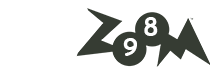
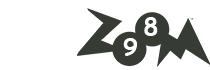
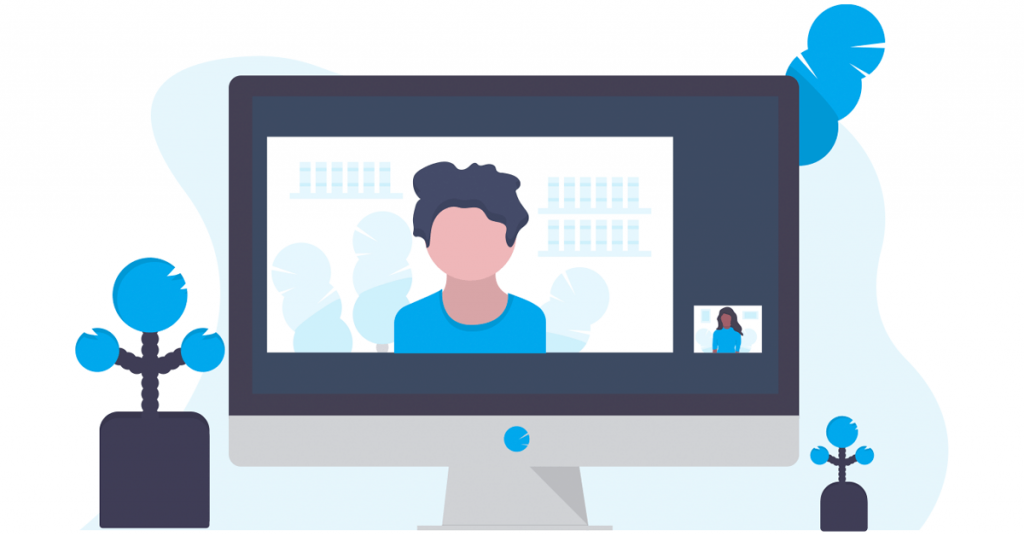





آخرین دیدگاهها